三维算量常见问题解答第二季Word文档格式.docx
《三维算量常见问题解答第二季Word文档格式.docx》由会员分享,可在线阅读,更多相关《三维算量常见问题解答第二季Word文档格式.docx(17页珍藏版)》请在冰豆网上搜索。
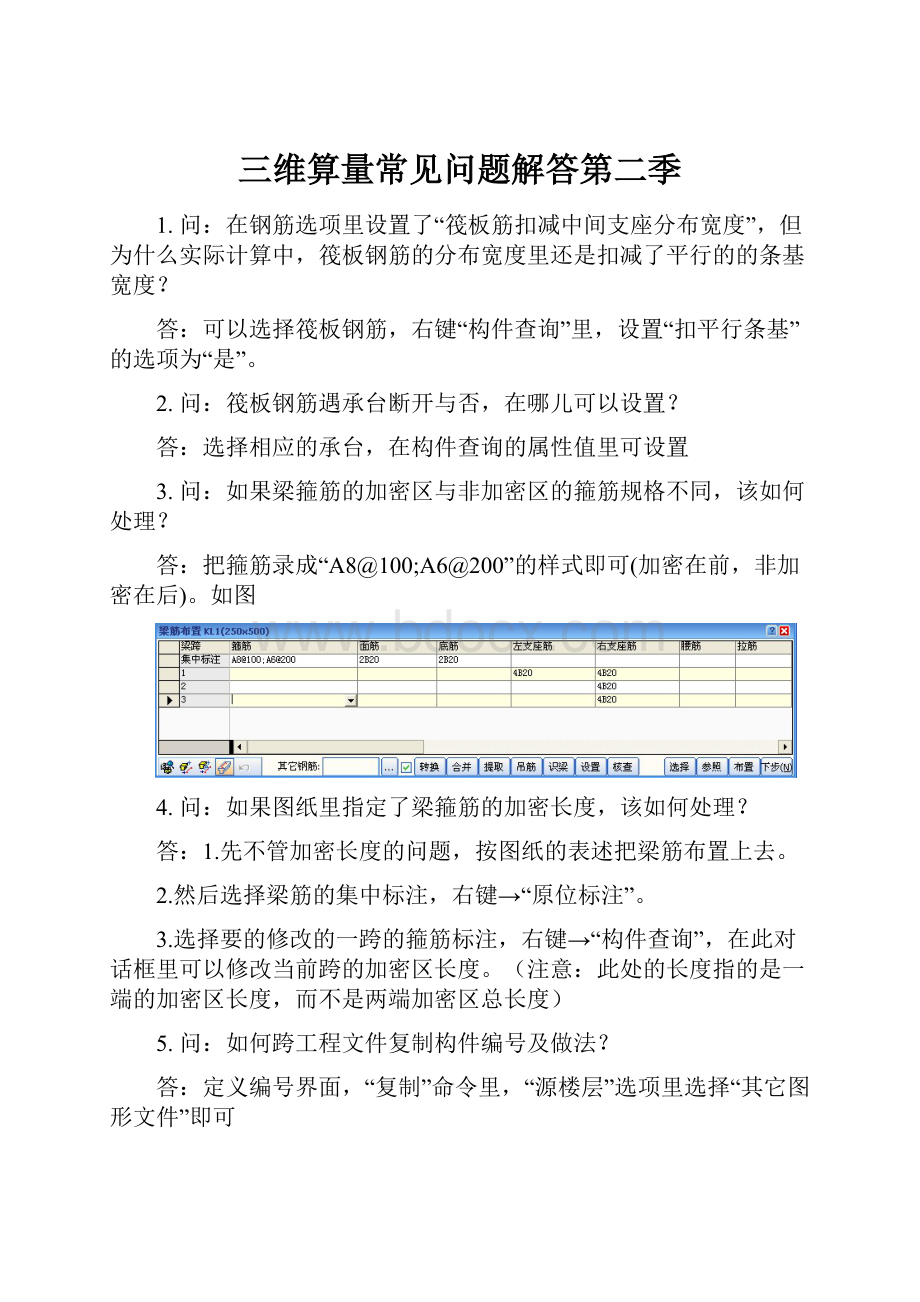
接着框选所有梁筋标注,右键→“原位标注”;
再使用“构件筛选”功能批量筛选出符合条件的钢筋标注,要么删除,要么在构件查询里修改属性均可。
7.问:
识别梁体时,没有识别到梁的截面标注,怎么办?
可选识别出梁体,然后使用“识别”菜单下的“识别截面”命令即可批量处理。
8.问:
三维算量工程设置里,输出模式如何设置?
如果选择定额模式,则可以对构件挂接定额并输出定额条目及定额工程量,当不挂接定额时,也会按定额的计算规则输出实物量;
如果选择清单模式,则可以同时挂清单定额并输出,而且清单量按清单规则计算,定额量按定额规则计算。
但如果不挂做法的话,实物量的计算规则就是视清单模式后面的子选项而定。
9.解决“工程文件打不开、打开报错、分析报错、自动退出”等问题的三板斧
1.先看工程文件里是否有扩展名为“lsp、vlx”之类的文件,删掉,最好全盘杀毒
2.打开高版本的CAD(如09、10版本CAD),命令行输入recover,逐个修复工程里的DWG楼层文件,然后另存为04低版本的CAD文件,再覆盖掉原文件即可。
3.从软件的安装路径下取出本工程最近自动保存的MDB文件,改名覆盖掉工程文件里的MDB文件
当不知道是楼层文件出错还是数据库出错时,可以把这三招都用上,基本上都可以成功处理。
10.统计报错解决方法
分析统计时报以上错误,可能存在的原因是工程文件的MDB数据库里,定额条目表或清单条目表里的编号一列或单位一列存在空值引起的。
如果您的电脑上装有ACCESS,那么就可以打开工程文件夹里的扩展名为MDB的文件,打开以下的两张表,检查处理下编号一列或单位一列即可。
11.问:
图纸里的有楼层表,能否识别?
新建工程时,先不进行楼层设置,先导入楼层表的图纸,再回到工程设置里识别楼层表
12.墙体拉结筋伸入长度在哪里修改?
钢筋选项--计算设置--砌体结构
13.问:
软件里的层高与标高的区别?
层高是指当前层的高度;
标高是指相对于楼层设置里正负零的高度
为什么三维算量2010的5月31号版本做的工程,分析计算的时候是有挖方量的,用9月27号版本打开此工程后独基的挖土方不出量?
查看此工程是否给独基的坑槽挂接了做法,如果是,请查看挂做法后的计算式,因为5月31号的版本挂做法后的计算式是v,而9月27号版本里改成了VK。
解决办法:
1.重新修改做法里的计算式即V改成VK。
2.在工程量输出里增加一条输出量V,计算式和VK的一样即可。
14.问:
定义编号里有多余的构件编号无法删除,应如何解决?
1)用PU命令清理一下图纸,2)刷新图形,3)查下该编号下是否有钢筋存在而导致无法删除:
办法:
用构件筛选命令,把该编号下的钢筋筛选出来删掉之后即可删除
15.问:
报表出现乱码?
在安装路径下D:
\THSware\3DA2010\Sys下找到“RPT2006.DLL”此文件替换一下客户的安装路径下文件即可。
16.问:
三维显示的时候有地下水位线显示,这个能否设置不显示?
可以,工具—算量选项—构件选项—是否显示坑槽水位线设置成否即可。
17.问:
打开软件的时候默认选择了cad版本,如何设置自己选择cad版本?
打开软件后,工程菜单下→切换下次启动cad版本→重启软件即可
18.问:
图纸标注梁板的高度是“同层高下降XX”,如何设置?
答,在构件查询里把高度设置为“同层高-XX”即可。
19.问:
板体延伸命令是什么情况下使用的?
当板是从下层拷贝上来的,而当前层的梁截宽比下层的截宽小的时候,就会造成板和梁体不相交,此时可以使用板体延伸命令,但需要注意的是只能延伸到距离板边100mm的梁墙边。
至于是延至到梁墙边还是梁墙中线的问题可以根据命令行提示,点设置可以进行选择如下图
20.问:
圈梁钢筋能否不按总长计算钢筋长度,而是在转折处断开的?
可以,选择圈梁—右键—跨段重组—框选圈梁重组即可把圈梁在转角处断开。
钢筋的长度即不会按总长+2锚长这样计算。
21.问:
在墙上布置了转角飘窗,为什么墙核对构件的时候没有扣减窗洞口?
检查下布置的墙在转角处2面墙的中心线是否相连接的,要如下图布置情况才能正确扣减。
22.问:
三维显示透明如何处理?
1)查看模型是否离原点太远.2)选项—系统—特性—加速选择硬件加速
3)清空设计图纸.4)pu命令处理图纸
5)查看模型外较远处是否存在短小构件,找到将其删除.6)图纸刷新
7)设置好切换楼层
8)三维算量使用cad2010平台时应在命令行输入shademode回车选择“真实”即可
23.问:
分析基础层死机怎么样?
基础层分析死机问题一般是坑槽定义不当引起,坑槽定义挖深太大,导致在顶部相交太多,这样会导致分析时内存消耗很多,且会很慢,甚至死机。
建议:
1.若不关心土方的量,则可以删除所有的坑槽。
也可以进计算规则里将所有坑槽的计算规则去除。
2.若布置了筏板,且筏板的坑槽合理,则除了筏板,其它基础的坑槽应该定义为“同筏板底”。
这样扣减次数会大大减小。
计算式也简单。
3.也可以布置一个大基坑,然后其它所有的基础的坑槽定义为“同大基坑底”,同时有地下室柱墙等构件时,再布置一个建筑范围。
4.若本工程不计算大基坑的量,即其它基础只计算在大基坑里再向下挖的量,则筏板的坑槽设置只挖到筏板顶部(即挖深等于筏板厚度+垫层厚度)即可,其它的基础设置为“同筏板底”。
24.问:
房间布置的时候为什么布置不出来?
用房间组合布置装饰的时候,注意要将对应天棚,侧壁,楼地面的子节点编号选择好,如果定义不完整的话会导致房间布置不出来。
25.问:
画好了侧壁问什么没量?
画侧壁的时候最好隐藏梁,侧壁出量要依附于墙的,如果画的时候边线没有与墙边线重叠则会计算不出来。
26.问:
核对构件里面侧壁扣的侧壁局装是什么东西?
同一位置不能重复布置侧壁,重复的地方会被当成侧壁局装扣掉。
27.问:
斜墙的侧壁怎么处理?
斜墙的侧壁不要选择同板底,因侧壁的范围是不能变斜的。
只能将侧壁的高度范围设到斜板最高外,即侧壁墙面的高度范围要包住所有计算的墙的高度,斜墙,要包住墙的斜顶高度。
在核对构件里面可以看到斜墙侧壁的效果。
28.问:
图形上没有洞口,为什么核对构件的时候有扣自然洞口?
请看一下侧壁的高度设置,如果侧壁比墙高的话,没有依附到构件,高出来的那部分是作为自然洞口扣掉的。
29.问:
关于有墙梁侧的装饰,当梁宽不同的时候有时算的出有时算不出?
请到工具-算量选项-计算规则-参数规则-侧壁中修改“有墙梁底(侧)面积合并条件”的阈值,梁凸出墙的宽度在此阈值范围内才合并计算。
反之亦然。
30.问:
为什么在【图形构件】实物工程量建筑工程量汇总表中没有侧壁的量?
侧壁等的工程量输出勾上了墙面面积组合,在【图形构件】实物工程量建筑工程量汇总表中才会汇总进去。
如果只勾了砼墙面面积组合和非砼墙面积组合,是不会输出到这张表的,这样处理是为了避免统计重复。
31.问:
核对侧壁的时候提示“分析明细异常”?
侧壁太大的时候涉及到的扣减关系太多,在程序组合工程量计算表达式的时候,会因为计算式太长而引起的提示,对算量是没有影响的,分解一下侧壁就不会提示了。
32.同一层有不同高度的板,如何布置天棚?
答?
天棚出量是依附于板的,布置的时候默认不考虑装饰范围,只设置面高度,软件会搜索到面高度范围内存在的高度不同的所有板,每块板都会布置一个天棚,核对构件可以看到。
如果想要只布置某一高度范围内的板,则需要设置装饰范围,例如将面高度设置为2000mm,装饰范围设置成1000mm,则软件自动搜索2000mm—3000mm之间的板来布置天棚,2000mm以下的板将不予考虑。
33.问:
楼层拷贝后,板筋线条太短是什么原因?
拷贝上去钢筋线太短是因为源楼层的板筋格式错误,导致拷贝之后读取的信息有误。
图中经拷贝变成“钢筋线太短”的板筋格式如下:
单挑钢筋长度的标注不应该在旁边,而是应该在中间。
这时需要调整一下,点击板筋中间那个夹点即可,如图:
使之变成这个样子:
这种标注格式才是正确的,然后再拷贝就不会有问题。
使板筋产生这种错误的原因不详,请用这种方法将拷贝源楼层的板筋都调整一下,调整的时候请注意调整后的挑长与原挑长是否一致,如果出现不一致的情况再修改一下,另外如果是双挑标注,如果标注的数字只有中间一个,那样格式也是错误的,需要用同样的方法调整成双挑两边各一个标注数字的格式。
34.软件安装后打开提示两个CAD运行
在我们三维算量10的9月份版本之前,由于您安装了08的公司的软件再安装10的软件后,打开新版本有时会发生软件卡死的情况,等了几分钟后软件卡死,弹出个对话框:
提示:
两个CAD在运行,打开程序失败!
这时你会在进程里面寻找是否有acad.exe的进程,结果你会发现是徒劳无功的。
这时千万别发火,也别和自己的电脑过意不去。
为什么会这样呢。
主要是由于版本的不同和CAD配置情况的一个冲突引发的。
你只需要在注册表内做个小小的操作就可以了:
《开始》-《运行》-regedit打开注册表按照图找到:
只要把图中红色的框选范围内的,我们公司的东西都删除就OK了。
闲麻烦可以直接把profiles直接删除。
不过直接删除这个可能你的天正就用不了了哦!
一.软件的安装以及服务介绍:
1.安装:
1.CAD2006的安装:
单机
弹出对话框:
已终止AutoCAD2006-SimplifiedChinese安装。
请检查“C:
DOCUME~1/ADMINI~1/LOCAIS~1/Temp/AutoCAD2006SETUP.log"
以获取详细信息。
。
?
1>
直接双击:
安装即可。
2>
下载安装:
net2.0安装即可。
3>
如果都不行请打开regedit注册表搜索autocad讲相关注册表都删除然后安装。
4>
都不行的话:
遗憾的说您的系统有问题。
2.WIN7下的安装:
在开始那的搜索输入UAC将其设置安装到最低,然后按照上面的安装即可。
(桌面的图标单机右键“一管理员身份打开”并且在兼容性里面打钩)
3.三维算量的安装:
9月27日的版本已经可以兼容06包括以后的任何版本。
但是趋于稳定性考虑,建议还是使用2006,毕竟经历了多年的考验。
(建议WIN7下不要使用2006,06的CAD有不少BUG有些CAD图纸打开会出错,三维算量里面的基础钢筋类型图纸打开会出错,所以经常会发现在基础层选择钢筋类型的时候软件就出错。
有试过在WIN7下360影响打不开软件。
)
2.三维算量的升级:
1.在线下载升级:
登陆下载专区进行下载。
2.上门升级
电话联系当地服务人员上门赠送升级光盘。
3.三维算量的服务:
1.95105705全国24小时服务热线(按照当地话费收费);
(周末的电话服务可能只能解决用户的一些操作问题,问到具体的需要远程查看的可能无法解决)
2.web1800在线远程服务(周一至周五上班时间);
3.驻地人员上门服务。
4.锁的区分:
1.红锁:
红锁是公司09年更换的新锁,无论是在WIN7下还是XP下都可直接使用,如果检测不到有可能是USB借口问题,建议让客户更换个插口试下,或者在其他电脑上试下。
2.蓝锁:
蓝锁是需要安装驱动的,在公司主页下载区有专门的锁驱动下载。
WIN7操作系统32位和64位的锁驱动安装,32位可直接在主页下载。
64位暂时没挂网,可拨打95105705咨询客服给发一个。
3.网络锁:
网络需要安装驱动。
公司主页有,具体的说明见锁驱动安装。
(新版本的三维算量盗版狗是无法使用的,大家可以打开文件安装目录如果发现安装目录先文件比较多,很有可能是盗版软件。
二.工程文件的介绍:
这是我们一个工程中包含的文件
1.
这种格式的文件是我们的工程的文件。
包含了楼层信息版本信息等可打开查看数据库。
2.
这个是楼层文件。
就是当前层模型的图纸。
里面记载了当前层的所有构件信息。
3
你打开时默认的楼层位置和构件以及软件出错或者关闭时构件的影响信息记录。
4.
这个分析统计的数据,有时由于分析统计的时候强制关闭会导致JGK出错。
下次分析的时候也会出错。
这时可以删除JGK再分析,就不会有问题了。
5.剩下的
分别为相应楼层的备份文件和工程文件的备份文件。
(这里大家可以直接修改备注文件的工程名和扩展名从而修复数据)
(扩展名的显示是在《工具》-《文件夹选项》-《是否显示扩展名》下打上钩显示)
三.识别建模流程及注意事项:
1.图纸的导入:
分图(w写块)/复制/同时查看(OPEN命令打开图纸,并多窗口同时观察)
版本太高,在高版本CAD中打开,另存为低版本文件;
PKPM的图纸,用工具将T图转为dwg文件;
(PKPMModify)
分解后写块,当导入三维算量后信息不全时,在CAD中打散后再导入;
5>
导入的图纸我们要按照实际1:
1的大小来识别,不然很有可能识别会出现误差。
1.标高的设置:
10版本中我们修改了楼层的位置,符合我们平法的标注方式,这样我就可以利用工程设置中的识别来识别楼层表(我们设置标高一般是以结构标高为准)
基础层的设置,基础层的设置一般是以底标高相同的最多的基础为准设置基础层层高,因为软件默认的基础是同层底,这样就会少修改标高提高布置速度。
阁楼层屋面的布置建议不需要另外单独建立各楼层,在最顶层直接布置即可。
是否使用标准层,建议电脑配置好的话不建议设置标准层,因为对于高层,柱子界面尺寸的变化是比较多的。
你慢慢整理的时间也是比较长的,不如直接建立每个楼层,如果电脑配置相对比较差还是建立标准层吧。
2.轴网的识别:
导入的电子文档,轴线不能识别,有几点您注意到了就问题了!
1>
可能您的轴网线是按块形式存在于您的电子文档中,遇到这类情况只要您用CAD的“分解”命令(EXPLODE)将轴网图形框选炸开,再进行轴网识别操作,就能解决不能识别轴网的问题。
必需严格按对话框内提示操作,如您不想要轴网编号,但是在做轴网识别时也必需选取轴网编号,待识别工作完成之后再将轴网编号删除,千万不可不选轴网编号就开始确定进行识别。
否则系统不会按您的要求自动识别轴网。
可能你是直接打开了一个电子文档在操作。
你的电子文档或者你导入电子文档之后对图形进行过补充,并在图形中存在0图层,这样系统不会对0图层进行识别的。
导入的电子文档没有轴号或其他文字丢失,请用cad打开电子图,并输入st命令,将原来字体类型进行替换,通常可以替换为hztxt。
Shx或gbcbix。
Shx等,你的系统具备的字体,保存后,再导入进来即可看见。
3.基础的布置:
总体原则:
基础部分利用电子图纸手动建模;
有条件识别基础梁。
手动布置灵活的应用已经提供的图纸,在图纸上布置基础,定位会节省很多时间。
对于条形基础+砖基础我们可以灵活的应用组合布置。
(尤其是在条基上有墙体,而且墙体存在中间位置或者偏心的情况的下。
我们可以直接利用组合布置,设定和其中的类型,然后依次布置,这样可以大大的节省时间)
对于筏板+条基情况,钢筋的升入扣减,以及筏板钢筋深入条基的设置。
筏板布置的时候,有时图纸会直接绘制出范围,这样我们就可以直接描绘,也有按照建筑外围阔深1m的情况,这样的情况我们要多应用下CAD的命令对其进行扩展,或者点中夹点拖动!
对于多阶的独立基础或者条基,我们可以选择类型,然后灵活应用《编号定义》中的《提取》命令,直接在图纸上提取属性。